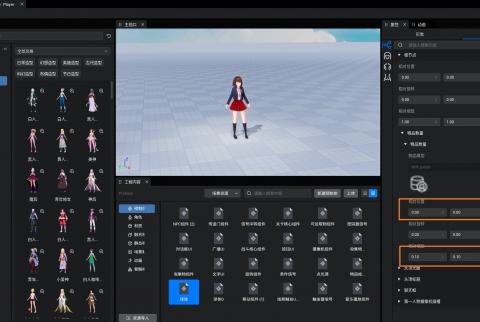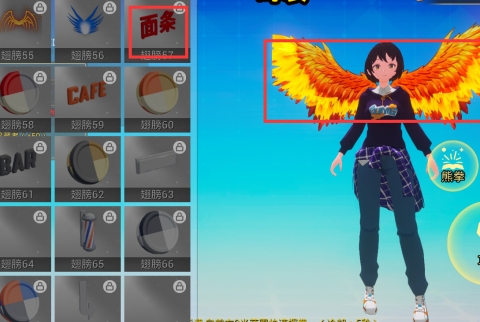所使用编辑器版本:Online_v0.27
世界UI的各种功能的详细内容上述文档里都有讲述,下面我只做简要介绍
世界UI能够帮助我们将2D的UI渲染在3D的场景当中。可以把世界UI当作一个屏幕,这个屏幕可以像一个物体一样,在场景中进行位移、缩放、旋转等等的操作
世界类型世界UI是将UI组件以网格体的形式在世界场景中进行渲染,并且可被遮挡,使得UI不再脱离在场景层之外,而是成为场景层的一部分给玩家带来更强的代入感(World类型可以用来制作一些告示牌,提示UI等)
Your browser does not support video tags. 屏幕空间类型世界UI在完全处于世界场景之外的屏幕上渲染控件,控件永远不会被遮挡,且永远面朝摄像机的功能。(Screen类型可以用来做一些小地图提示、游戏里的标点等) Your browser does not support video tags. 与屏幕类型相似,UI界面都会永远面朝摄像机,确保是会使用射线检测方法检测玩家和头顶UI之间是否有物体阻挡,从而控制头顶UI的显示/隐藏,同时计算两者之间的距离去缩放头顶UI实现近大远小的效果(Overhead类型可以用来做血条、title等) Your browser does not support video tags. 这两个条件缺一不可,没有世界UI,2DUI将不能添加到场景中;没有2DUI,世界UI将不能显示内容
按照使用前提,我么们需要先创建一个2DUI。打开UI编辑面板,拼一个漂亮的UI吧!
用法一:将世界UI拖入场景,手动给世界UI绑定2DUI
要修改场景中世界UI的显示类型,只需要修改属性面板上的UI类型选项即可。(注:当修改为“屏幕”和“头顶”类型时,在主视口中将看不见UI,需要运行起来才能看见)
用法二:【代码】将世界UI拖入场景,并给世界UI绑定动态创建的2DUI
步骤2:【代码】复制世界UI在场景中的GUID,通过GUID获取到这个世界UI
// 047B1F70 就是上图中复制的guid// 创建2DUI步骤4:【代码】给世界UI绑定2DUI
// 绑定2DUI完整代码
@Component用法三:【代码】动态创建世界UI,并绑定动态创建的2DUI
步骤1:【代码】动态创建世界UI
let worldUI = GameObject.spawn("UIWidget") as UIWidget后续步骤:【代码】给世界UI绑定动态创建的2DUI
@Component补充:
一、用代码设置世界UI的类型
// 这里worldUI是一个已经被创建出来的世界UI对象二、获取世界UI绑定的2DUI
// 这里假设已经获取到了世界UI对象拓展: